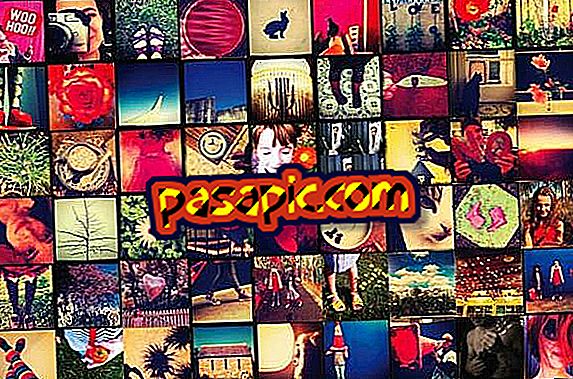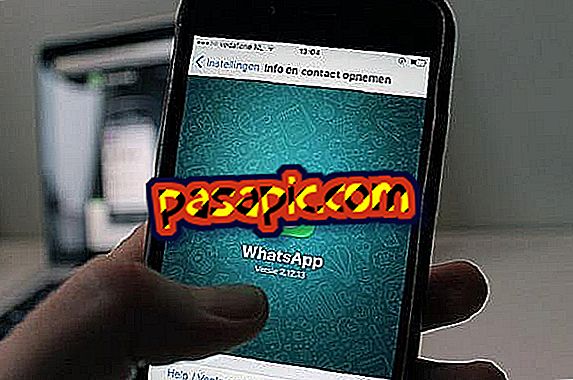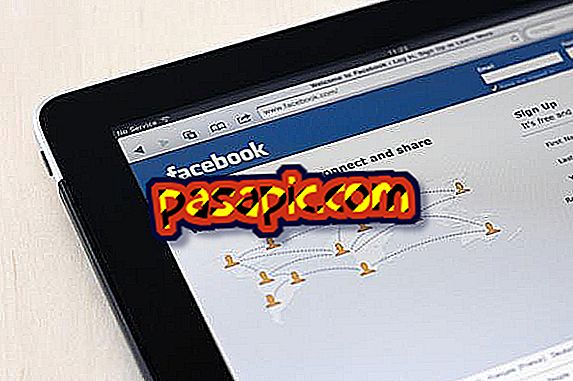Как удалить куки в Google Chrome

Файлы cookie - это файлы, которые загружаются на ваш компьютер каждый раз, когда вы получаете доступ к большинству веб-страниц. Некоторые из этих файлов cookie необходимы, поэтому, если вы не примете их, Интернет не сможет работать должным образом. Другие, позволяют создателю страницы иметь данные о своих посетителях, а другие позволяют размещать рекламу на этом сайте в зависимости от вашего профиля. В .com мы объясняем, как удалить куки в Google Chrome .
Шаги, чтобы следовать:1
Откройте браузер Google Chrome и нажмите значок, который отображается справа в горизонтальном меню. В раскрывающемся списке выберите вкладку, которая появляется внизу, в разделе « Настройки ».

2
На открывшейся странице перейдите в нижнюю часть страницы и перейдите к « Расширенные настройки ».

3
Теперь, чтобы получить доступ к управлению файлами cookie в Google Chrome, вам нужно найти раздел « Конфиденциальность ».

4
Прямо в разделе «Конфиденциальность», если вы нажмете « Очистить навигационные данные », откроется окно, подобное тем, которые вы видите на изображении. Вы увидите, что среди множества опций вы можете выбрать « Удалить куки и другие данные сайта и надстройки ». Затем нажмите на нижнюю кнопку с надписью «Очистить навигационные данные».

5
Да, чуть ниже «Конфиденциальность», нажмите « Настройки контента », у вас появятся более продвинутые опции для управления куки в Chrome. Вы можете выбрать один из трех вариантов :
- Разрешить сохранение локальных данных. Таким образом, вы разрешаете куки по умолчанию.
- Сохраняйте локальные данные, пока не закроете браузер. Эта опция разрешает куки, но удаляет их каждый раз, когда вы закрываете Chrome.
- Не разрешайте сохранение данных с сайтов. Это блокирует все куки.
Кроме того, вы можете выбрать между проверкой или нет опцией « Блокировать данные со сторонних сайтов и куки ». Таким образом, блокируются только сторонние файлы cookie.

6
У вас есть возможность разрешить куки по умолчанию, но заблокировать те из определенных веб-страниц; Или заблокируйте их по умолчанию и примите те из определенных страниц. Для этого необходимо нажать на опцию « Управление исключениями », имеющуюся на предыдущем шаге.
Для этого напишите адрес веб-страницы, для которой вы хотите специальное управление файлами cookie, и выберите один из следующих вариантов:
- Разрешить.
- Удалить при выходе.
- Блокировка.

7
Если на шаге 5 вы нажмете « Все файлы cookie и данные сайта », у вас будет возможность просмотреть все файлы cookie, которые вы сохранили в Google Chrome. Там вы найдете поисковую систему для поиска определенного файла cookie и кнопку для их удаления.

8
Прочтите эти статьи, если вы хотите узнать, как удалить файлы cookie в Safari или Firefox.